使用 Chrome DevTools 的 Device Mode 功能,可以大致了解你的页面在移动设备上呈现的外观和效果,这个是一种非常方便的调试移动端页面的方法。但是需要注意的是,Device Mode 的效果和真机的效果也不是 100% 一样,所以当你的页面在 Device Mode 测试完成时,别忘了在真机上在看看,确保万无一失。点击 Toggle Device Toolbar 切换设备工具栏,可以打开用于模拟移动设备视口的界面。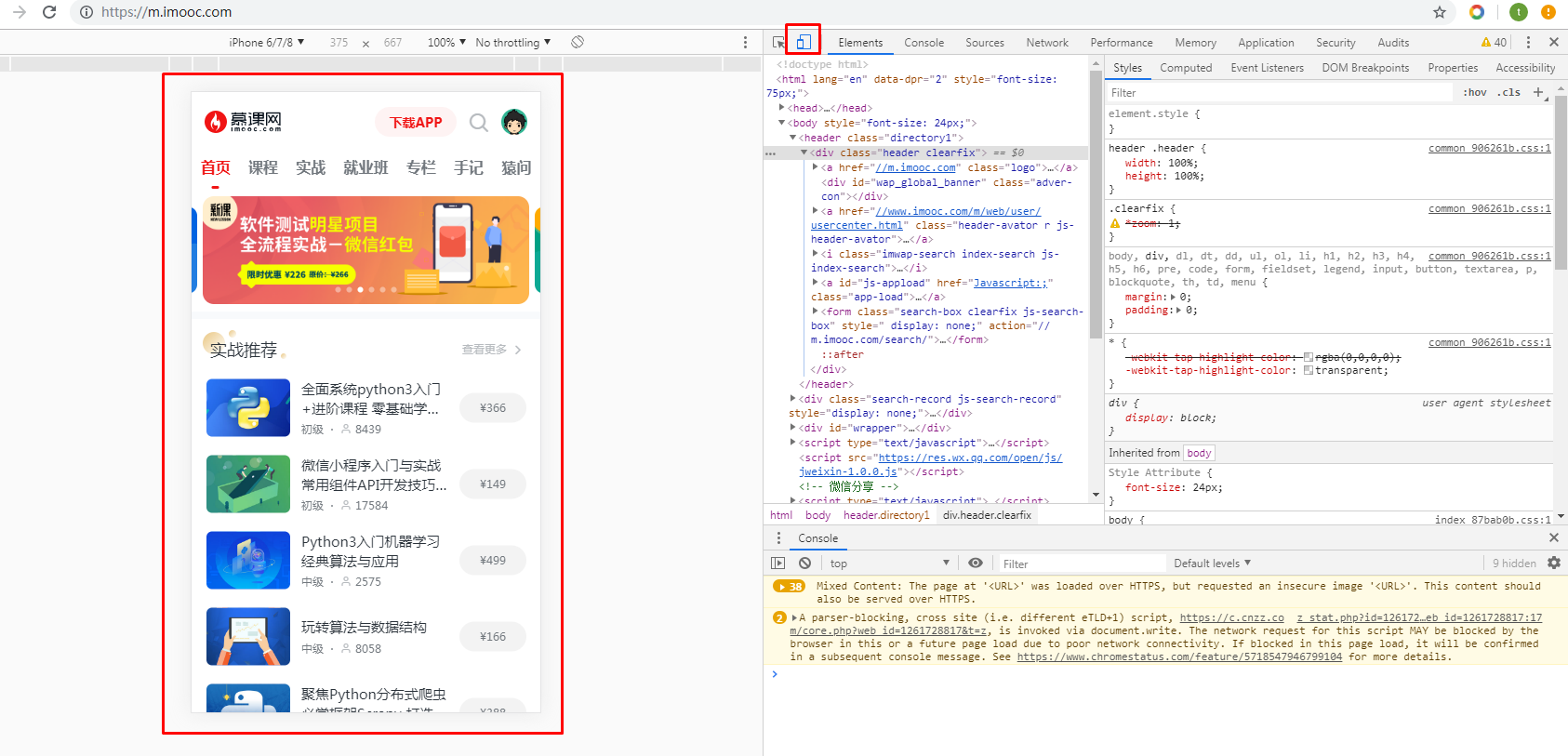
移动设备视口模式
要模拟特定移动设备的尺寸,请从 Device 列表中选择一个合适模拟设备。想要立即生效,可以刷新一下浏览器。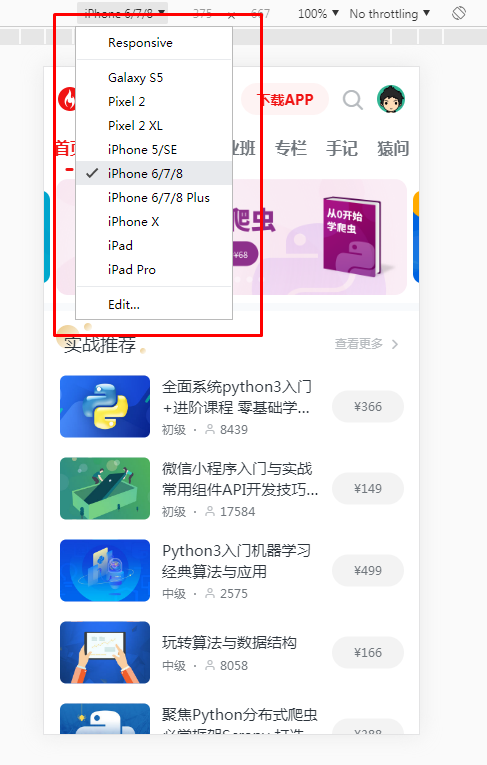
限制网络流量
我们知道,移动端的网络状况是错综复杂的,当然我们在开发移动页面时也要兼容这种情况,Chrome DevTools 给我们提供了模拟各种网速的功能: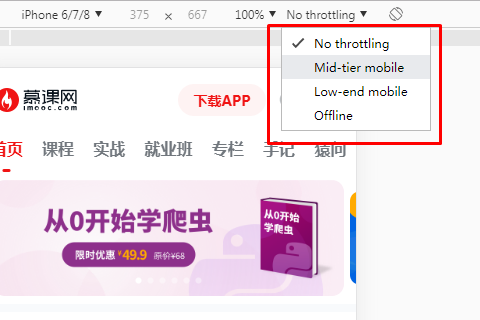
或者按 Command+Shift+P (Mac) 或 Control+Shift+P(Windows、Linux、Chrome 操作系统),以打开命令菜单,输入 3G,然后选择 Enable fast 3G throttling 或 Enable slow 3G throttling。其他的面板功能比如 Sources,Network 等等和 PC 端的使用方法一致,在这里就不过多解释了。另外在 Application 里有 Service Worker 的相关配置和功能将会在后面的章节讲解。
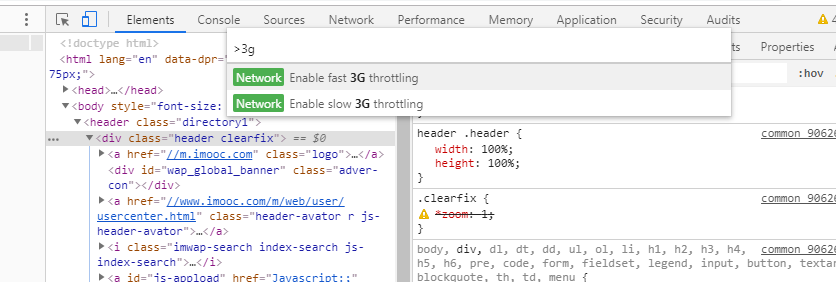
我们此次的实战项目,主要是一个移动 Web 项目,那么就不得不提屏幕适配。所谓屏幕适配,说白了就是让我们的移动页面在不同的移动端屏幕下,都能展示出良好的效果,那么当下比较流行的适配方案主要有 2 个:
这两种适配方案既可以搭配使用,也可以结合 Media Query(媒体查询) 来使用,达到针对不同屏幕的适配效果。下面来讲讲两者的区别:
rem 适配方案
rem(font size of the root element)是指相对于根元素的字体大小的单位。简单的说它就是一个相对单位。看到 rem 大家一定会想起 em 单位,em(font size of the element)是指相对于父元素的字体大小的单位。它们之间其实很相似,只不过计算的规则一个是依赖根元素,一个是依赖父元素。
rem 的适配原理:将我们之前写 px 的单位换成 rem 单位,然后动态设置根元素 html 的 font-size 大小,从而达到适配的目的。
浏览器 html 默认字体大小(在不修改浏览器字体情况下)是 16px,所以默认情况下 1rem = 16px,但是我们通常需要动态设置 html 的 font-size 。
@media screen and (max-width:360px) and (min-width:321px){html{font-size:22px;}}@media screen and (max-width:320px){html{font-size:30px;}}
window.addEventListener('resize',function(){let htmlWidth = document.documentElement.clientWidth || document.body.clientWidth;let htmlDom = document.getElementsByTagName('html')[0];htmlDom.style.fontSize = htmlWidth / 10 + 'px';})
实际应用当中,大多数采用的 Javascript 来动态设置。设置完之后,我们就可以直接利用 rem 单位来给我们的 div 或者其他元素设置宽高等一些属性了,这里就有一个问题,我们一般拿到的 UI 稿提供的 px,怎么转换成我们的 rem 单位呢?
UI 给的视觉稿一般是以 Iphone6 的屏幕设计,这里一个按钮的标注的宽高是 20*40 单位是 px,由此我们可以得到:
- Iphone6 的屏幕是 375*667 单位是 px(这个单位可以在使用 Chrome DevTools 时得到);
- 根据上面 JavaScript 设置的 html 的 font-size 得到是 37.5px;
- 那么根据 1rem=37.5px,得到 20px=0.53rem,40px=1.06rem。
.button {width: 0.53rem;height: 1.06rem;background-color: red;}
当然,在实际项目中,我们可以使用 sass 的公式来解决这些繁琐的换算问题:
@function px2rem($px){$rem : 37.5px;@return ($px/$rem) + rem;}.button {width: px2rem(20);height: px2rem(40);background-color: red;}
好了,关于 rem 的相关知识,我们先讲到这里。如果大家想了解更多,可以去看一下这个慕课网课程:移动 web 开发适配秘籍 Rem。
vw 适配方案
vw 其实也是一个 CSS 单位,类似的还有 vh,vmin,vmax 共四个单位,这些单位伴随着 CSS3 的出现就已经有了。但是当时移动 Web 的浪潮已经来临,并且 rem 出现的要早,所以很多人忽略了这个。但是 rem 使用适配是要依赖 Javascript 来进行处理(动态设置 html 根元素的 font-size),而 vw 适配方案完全基于 CSS 自身。
- vw : 1vw 等于视口宽度的 1%
- vh : 1vh 等于视口高度的 1%
- vmin : 选取 vw 和 vh 中最小的那个
- vmax : 选取 vw 和 vh 中最大的那个
视口宽度:表示你在 meta 里设置的那个宽度:
<meta name="viewport" content="width=device-width,">
使用document.documentElement.clientWidth可以获取到浏览器的视口大小,这里要注意不一样的是类似window.innerWidth或者window.screen.width这些拿到的是浏览器的物理宽度,当 width!=device-width 时是不等效的哦。
同理我们将 Iphone6 的 UI 搞下,这里一个按钮的标注的宽高是 20*40 单位是 px,转换成 vw:
.button {width: 5.3vw; (20/375*100vw)height: 10.6vw; (40/375*100vw)background-color: red;}
同理,你可能也需要一个 sass 公式来解决繁琐的换算问题:
@function vw($px) {@return ($px / 375) * 100vw;}
那么 vw 方案相比 rem 优势在于,不需要 JavaScript 来动态设置 html 根元素的 font-size;劣势在于浏览器兼容性不如 rem。
rem 兼容性: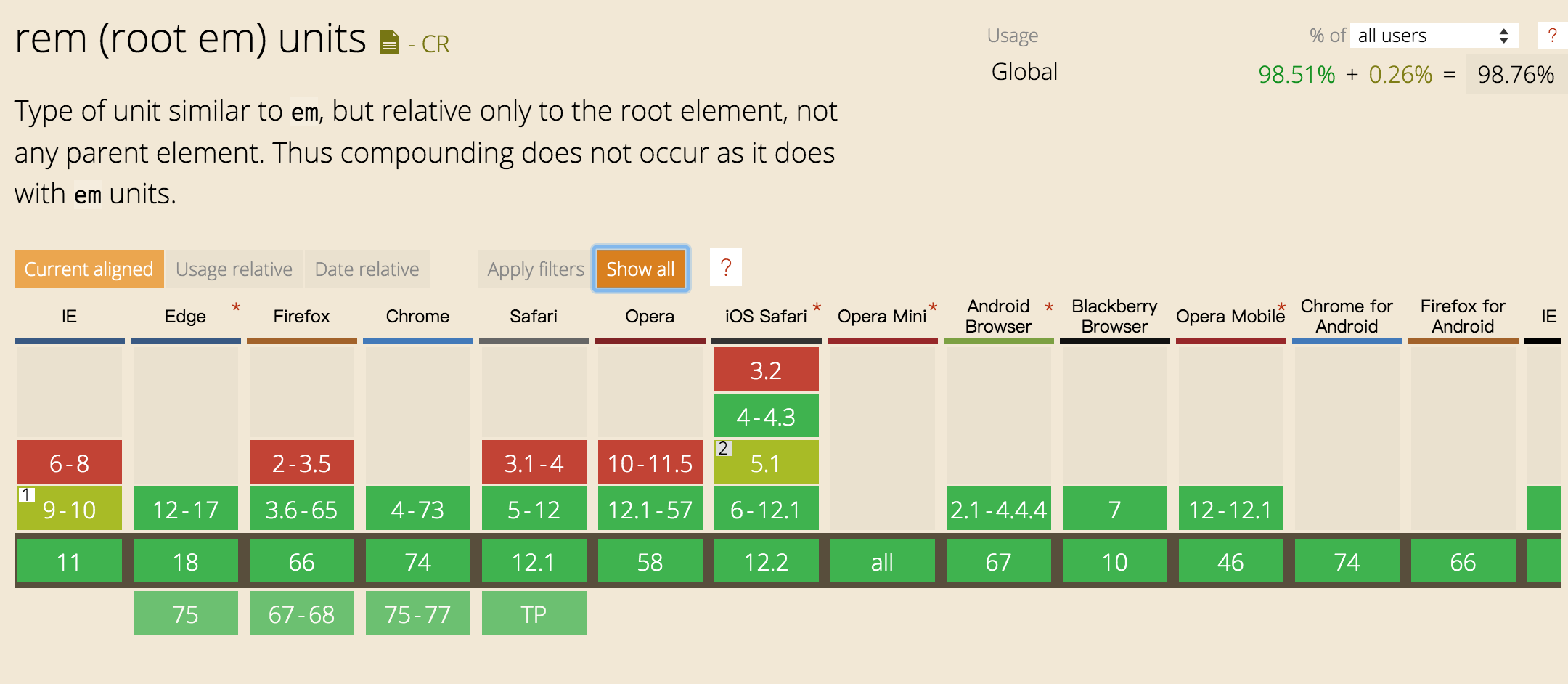
vw 兼容性:
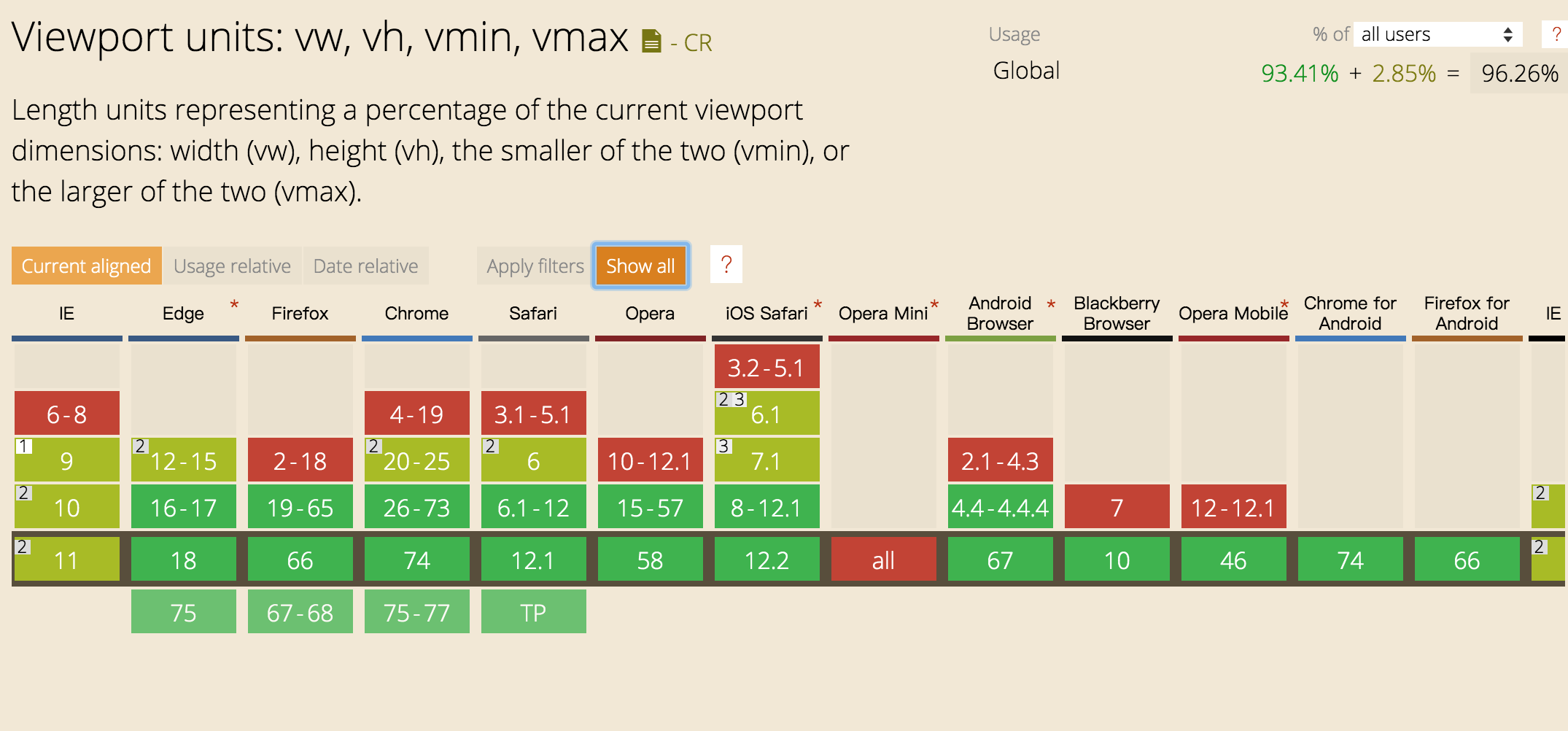
由于现在市面上 Android4.4 以下的机型还占有一定的比例(9% 左右),这个量还是不容忽视的,这也是现在 vw 适配方案没有 rem 流行的主要原因之一。好在既然所有最新浏览器都已经支持 vw,那么随着时间推移,相信 vw 未来必将会流行。
postcss-px-to-viewport 适配
前面说了这么多理论知识,那么下面就回到我们的实战项目中。本次实战项目采用 vw 适配方案(因为 rem 的适配方案用的太多了,尝试一下新的 vw 方案),使用 postcss 的 postcss-px-to-viewport 插件来帮我们进行 px 和 vw 之间的转换。
npm install postcss-px-to-viewport --save
在postcss.config.js添加配置:
"postcss-px-to-viewport": {viewportWidth: 375,viewportHeight: 667,unitPrecision: 3,viewportUnit: "vw",selectorBlackList: ['.ignore', '.hairlines'],minPixelValue: 1,mediaQuery: false},
设置之后,我们在项目里直接写 px 单位,然后 postCss 就可以帮我们转换成 vw 单位,很方便有木有。
.name-info {position: absolute;right: 12px;top: 273px;border-radius: 5px;display: flex;}
实际效果: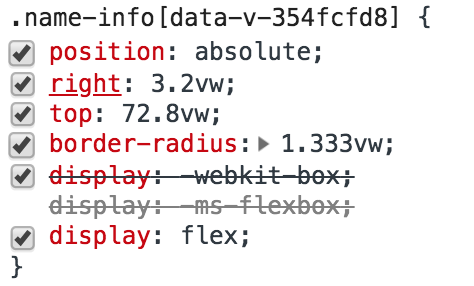
同时,我们把 autoprefixer 也默认配置上去:
module.exports = {plugins: {autoprefixer: {},'postcss-px-to-viewport': {***}}
本章节主要给大家介绍了 Chrome DevTools 模拟移动设备和移动端的常见适配方案,包括 rem 适配和 vw 适配,同时比较了两者的差别和优劣。另外在项目里引入 postcss-px-to-viewport 来帮助我们解决单位转换问题。
https://www.imooc.com/read/42/article/647

